Cách thêm số liệu và báo cáo Display & Video 360 (DV360) vào Google Data Studio
Nội dung chính
- 1 Cách thêm dimension "Exchange" và "App/URL" vào báo cáo của bạn
- 2 Làm cách nào để kết hợp tên miền phụ và khoảng không quảng cáo ứng dụng từ cùng một nhà xuất bản?
- 3 Cách khám phá các thiết bị Exchange khả dụng trong b áo cáo App/url DV306
- 4 Báo cáo khoảng không quảng cáo Display & Video 360 (DV360) trong Data Studio
Google Display & Video 360 (DV360), tên cũ DoubleClick Bid Manager, là công cụ đặc biệt hữu ích cho người làm trong ngành sáng tạo, xử lý dữ liệu và truyền thông. Giải pháp này giúp người dùng tận dụng tối đa các nguồn lực khi làm việc theo nhóm hay chạy chiến dịch quảng cáo.
Thông thường, để kiểm tra và đánh giá hiệu của của các chiến dịch quảng cáo DV360, bạn cần truy cập trực tiếp trang Dashboard của nó và chỉ kiểm tra được số liệu khi chiến dịch quảng cáo của bạn kết thúc.
May mắn thay, hiện tại Google data studio đã bổ sung thêm dimension “Exchange” và “App/ URL”, bạn chỉ cần kết nối báo cáo của bạn với Conector DV360 là có thể hiển thị và theo dõi các số liệu quảng cái DV360 của bạn trực tiếp trên báo cáo.
Do đó, trong bài đăng này, chúng tôi sẽ hướng dẫn bạn cách sử dụng dimension “Exchange” và “App / URL” mới ra mắt trong Data Studio để tự động hóa báo cáo khoảng không quảng cáo của bạn và giúp việc tìm kiếm thông tin chi tiết dễ dàng hơn nhiều.
Cách thêm dimension "Exchange" và "App/URL" vào báo cáo của bạn
Điều đầu tiên bạn cần làm là kết nối DV360 với báo cáo Data Studio. Điều này có thể được thực hiện bằng cách nhấp vào "Add Data" trong bất kỳ báo cáo Data Studio mới nào. Sau đó, chọn "Exchange" và "App/URL" trong bảng, vì chúng sẽ là dimension khoảng không quảng cáo chính của bạn. Ngoài ra, bạn có thể thêm các số liệu quan trọng khác như số lần hiển thị "Impressions", số lần nhấp "Clicks", doanh thu từ quảng cáo “Revenue (Advertiser Currency)”,... làm metric. Xin nhắc lại rằng, các metric có chứa Doanh thu về cơ bản là chi phí truyền thông của bạn. Đây chỉ là cách DV360 hiển thị chúng.
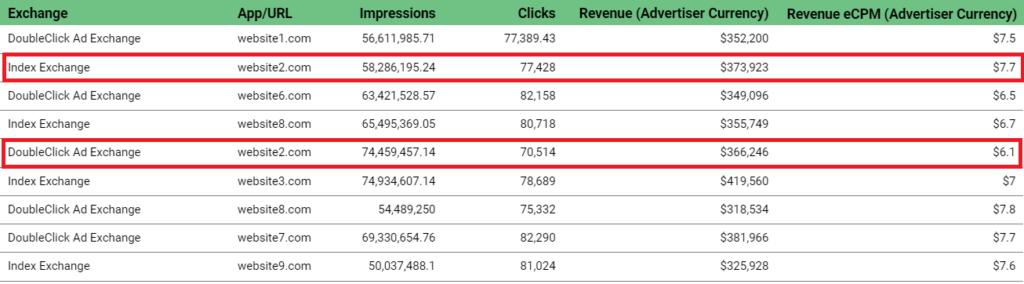
Ưu điểm của bảng này là bạn không chỉ có thể kết nối trực tiếp dữ liệu vào báo cáo của mình mà còn có thể dễ dàng tìm thấy thông tin chi tiết tuyệt vời. Ví dụ, bạn có thể thấy rằng bạn đang mua khoảng không quảng cáo của một trang web nhất định thông qua các sàn giao dịch khác nhau. Trong ví dụ trên, “website2.com” được mua bởi cả “Index Exchange” và “DoubleClick Ad Exchange”, nhưng CPM cho mỗi sàn giao dịch đó lại khác nhau. Đây là những thông tin rất có giá trị, cho bạn biết được trang web nào tiêu tốn nhiều chi phí truyền thông của bạn hơn.
Làm cách nào để kết hợp tên miền phụ và khoảng không quảng cáo ứng dụng từ cùng một nhà xuất bản?
Thông thường, DV360 phân tách các miền phụ và ứng dụng khi báo cáo về khoảng không quảng cáo. Bạn có thể đang mua quảng cáo từ cùng một nhà xuất bản, nhưng dimension "App/URL" của bạn sẽ hiển thị thành các dòng riêng biệt. Trong ví dụ dưới đây, chúng tôi có “publisher.com” là tên miền chính, sau đó có các tên miền phụ cho phần tin tức trên trang web là “publisher.news.com” và thêm hai dòng riêng biệt cho khi người dùng truy cập từ ứng dụng Android và iOS.

Trong trường hợp này, bạn có thể sử dụng câu lệnh CASE để nhóm các tên miền phụ và khoảng không quảng cáo ứng dụng từ cùng một nhà xuất bản. Điều này sẽ cho phép bạn biết được số liệu chi tiêu truyền thông thực tế và hiệu suất của các nhà xuất bản. Câu lệnh sẽ trông giống như sau:
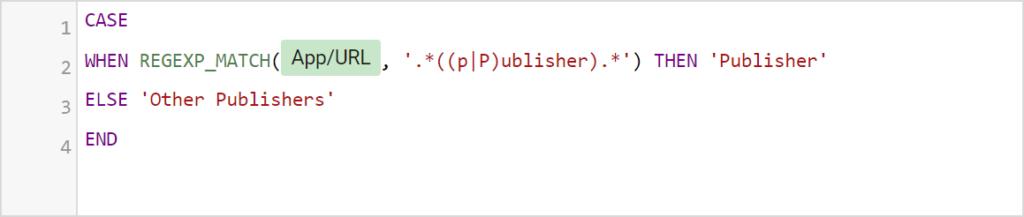
Cách khám phá các thiết bị Exchange khả dụng trong b áo cáo App/url DV306
Dimesion cho biết loại thiết bị truy cập quảng cáo "Device Type" của bạn cũng có sẵn trong trình kết nối DV360. Ví dụ báo cáo bên dưới cho phép bạn xem số lần hiển thị, được mua và phân phát trên mỗi thiết bị, trên mỗi giao dịch. Điều này có thể tỏ ra khá hiệu quả khi bạn lập kế hoạch cho một chiến dịch dành riêng cho thiết bị.
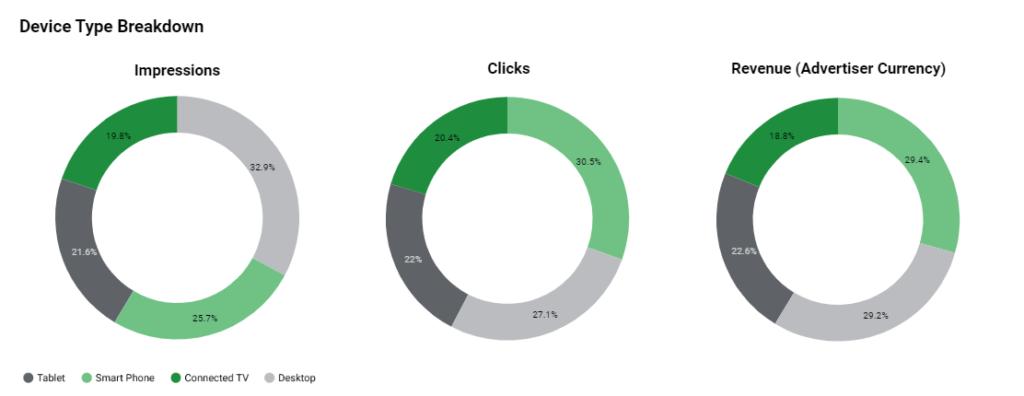
Báo cáo khoảng không quảng cáo Display & Video 360 (DV360) trong Data Studio
Với tất cả những số liệu đã phân tích ở phần trên, bạn có thể dễ dàng tập hợp chúng lại trong một báo cáo tổng thế. Nếu bạn đang cố gắng kết nối trực tiếp dữ liệu Display & Video 360 của mình với Google data studio, một số metric / dimension có thể không hiển thị, bởi tính năng này vẫn đang được Google hoàn thiện. Trong thời gian chờ đợi, bạn chỉ cần thay thế những số liệu chưa thể kết nối được theo cách thủ công. Sau khi hoàn thành, báo cáo trực quan của bạn vô cùng đẹp mắt và hữu dụng.
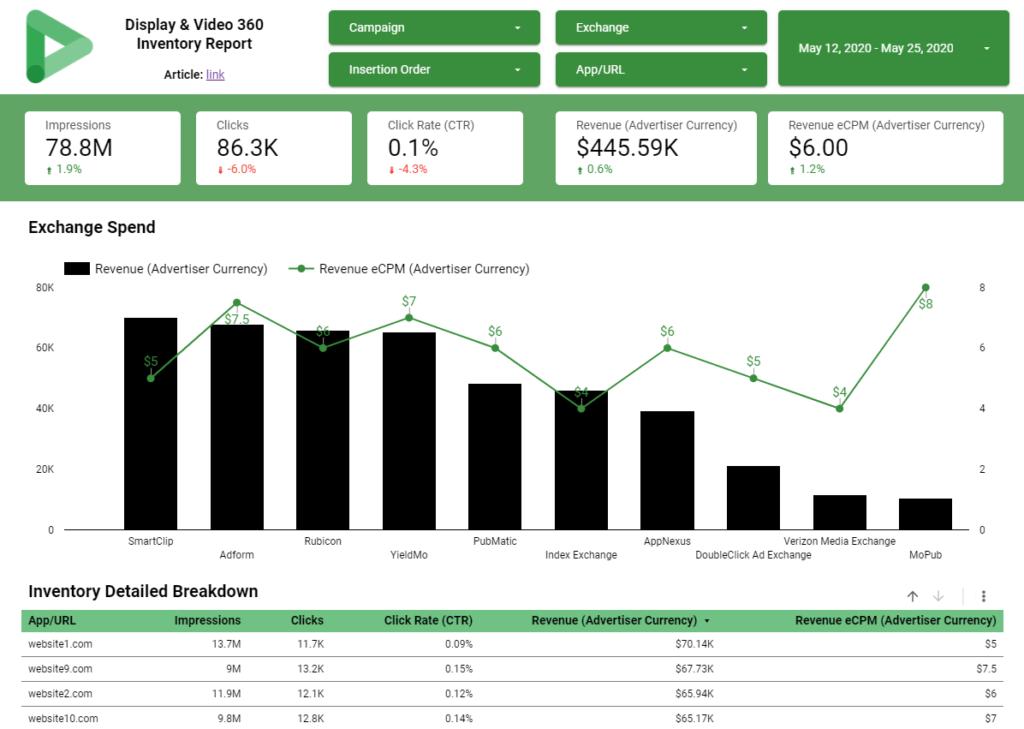
Tuyệt vời quá đúng không? Và cũng vô cùng dễ dàng nữa.
Qua bài viết này, chúng tôi hi vọng bạn đã biết cách kết nối dữ liệu Display & Video 360 (DV360) với Google data studio, tạo nên một báo cáo trực quan đẹp mắt giúp phân tích chi phí và doanh thu của các chiến dịch quảng cáo social của bạn.
Để không bỏ lỡ những mẹo và thủ thuật tin học hữu ích khác, hãy thay gia cộng đồng Gitiho ngay hôm nay.
Khóa học Google Data Studio tập trung vào kiến thức thực tế, không nặng lý thuyết giúp bạn dễ thực hành và áp dụng ngay vào công việc
Nếu bạn muốn học cách ứng dụng công cụ này để hỗ trợ hiển thị dữ liệu trực quan , tham khảo ngay khóa học Google Data Studio cho người mới bắt đầu của Gitiho nhé.
Nhấn Học thử và Đăng ký ngay!
Google Data Studio cho người mới bắt đầu
Nimbus AcademyGiấy chứng nhận Đăng ký doanh nghiệp số: 0109077145, cấp bởi Sở kế hoạch và đầu tư TP. Hà Nội
Giấy phép mạng xã hội số: 588, cấp bởi Bộ thông tin và truyền thông







